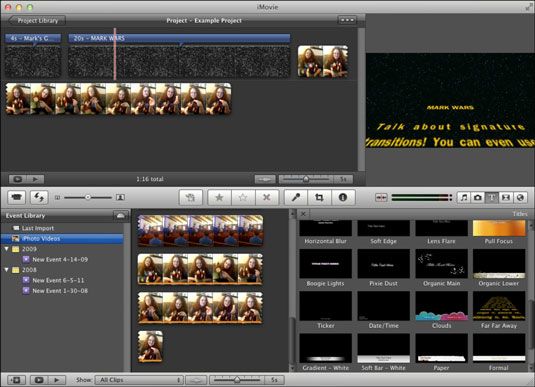Ajouter des titres à vos vidéos dans iMovie sur votre MacBook
Vous trouverez le navigateur de titres dans iMovie en cliquant sur le bouton Titre de la barre d'outils du navigateur (qui porte un grand T du capital), ou en appuyant sur Commande + 3. Vous pouvez ajouter un titre avec une image fixe, mais iMovie comprend également tout ce que vous devez ajouter du texte de base d'animation à votre film.
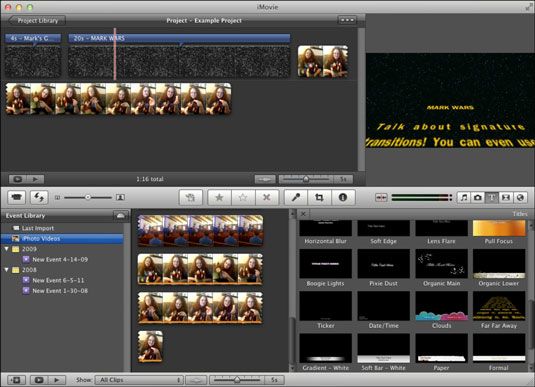
La plupart des commandes que vous pouvez régler sont les mêmes pour chaque style d'animation. Vous pouvez modifier la police, la taille du texte, et la couleur du texte.
Pour ajouter un titre manuellement, suivez ces étapes:
Sélectionnez une miniature d'animation du volet Navigateur Titre et faites-le glisser à l'endroit souhaité dans le volet du projet.
Cliquez sur une vignette de fond pour sélectionner un fond pour votre titre.
Notez que ce sont les mêmes milieux que vous verrez dans le Plan, Fond, et le navigateur Animatic, qui je discute dans la section suivante.
Appuyez sur Commande + T (ou choisissez-texte Afficher les polices) d'apporter des modifications aux polices ou attributs de texte.
Cliquez dans une boîte de texte pour saisir votre propre ligne de texte.
Cliquez sur le bouton Lecture pour prévisualiser votre titre.
iMovie affiche un aperçu de l'effet dans le moniteur avec les paramètres que vous choisissez.
Cliquez sur Terminé.
Le titre apparaît dans le volet du projet.
A propos Auteur
 Comment créer une bande annonce du film sur votre MacBook avec iMovie
Comment créer une bande annonce du film sur votre MacBook avec iMovie Oui, vous avez bien lu! iMovie inclut une fonctionnalité de remorque film qui peut transformer vos extraits de films MacBook dans un aperçu Hollywood-classe, avec les œuvres, y compris les transitions de genre et la musique de fond.Pour créer un…
 Comment créer une bande annonce du film avec iMovie sur votre MacBook
Comment créer une bande annonce du film avec iMovie sur votre MacBook iMovie '11 introduit une nouvelle fonction Movie Trailer qui peut réellement transformer vos extraits de films dans un aperçu Hollywood classe, complète avec des transitions de genre et la musique de fond.Pour créer un projet de la remorque,…
 Audio d'importation avec iMovie sur votre MacBook
Audio d'importation avec iMovie sur votre MacBook Vous pouvez tirer dans tout ce que de Wagner à Weezer à la fois comme musique de fond et effets sonores pour votre film dans iMovie sur votre MacBook. Vous obtenez ces notes dans iMovie, puis les ajouter à votre film en les faisant glisser vers…
 Personnalisez vos projets de DVD avec iDVD sur votre MacBook
Personnalisez vos projets de DVD avec iDVD sur votre MacBook Vous pouvez facilement modifier les paramètres par défaut fournis avec iDVD le thème que vous avez choisi. iDVD propose toutes sortes de contrôles qui vous permettent de modifier l'apparence et le comportement des boutons, du texte et de la…
 Comment ajouter des titres à vos vidéos dans iMovie
Comment ajouter des titres à vos vidéos dans iMovie Peu importe ce que le sujet de votre film, vous avez besoin d'un titre décent pour accrocher un public, et peut-être même un générique de fin. Parce que l'ajout de titres est si facile dans Apple iMovie, pourquoi ne pas vous donner crédit pour…
 Comment ajouter des titres à votre projet iMovie
Comment ajouter des titres à votre projet iMovie Avec la demande de iMovie Mac OS X Snow Leopard, vous pouvez compléter votre projet de film en ajoutant des titres. iMovie propose une Titres browser- vous trouverez en cliquant sur le bouton Titre (qui porte un grand T du capital) sur la barre…
 Formatage des titres de tableau dans Excel 2007
Formatage des titres de tableau dans Excel 2007 Lorsque vous ajoutez des titres de tableau, Excel 2007 utilise le Calibri (Corps) police pour le titre du graphique (en taille 18 points) et le X- et y-axe (en taille 10 points). Pour changer la police utilisée dans un titre, ou pour modifier l'un…
 Comment modifier et titres au format graphique dans Excel 2013
Comment modifier et titres au format graphique dans Excel 2013 Lorsque Excel 2013 ajoute premiers titres à un nouveau tableau, il leur donne des noms génériques, tels que Tableau Titre et Titre de l'axe. Pour éditer ou formater ces titres génériques avec les titres réels de graphique, cliquez sur le…
 Animations d'entrée dans PowerPoint 2,013
Animations d'entrée dans PowerPoint 2,013 Animations sont des mouvements qui sont un peu comme des transitions, sauf qu'ils appliquent à des objets individuels sur une diapositive plutôt que de l'ensemble du diaporama. Par exemple, vous pouvez animer une image de sorte qu'elle apparaît…
 Modifier une vidéo éducative avec app iMovie ipad
Modifier une vidéo éducative avec app iMovie ipad Si vous voulez faire plus avec vos vidéos de formation iPad que de simplement les couper, vous aurez besoin des fonctionnalités d'édition vidéo de app iMovie iPad. iMovie pour iPad est pas destiné à l'édition de films lourdeiMovie pour iPad…
 Comment utiliser des thèmes iMovie d'iPad pour créer des vidéos éducatives
Comment utiliser des thèmes iMovie d'iPad pour créer des vidéos éducatives Si vous voulez faire plus avec vos vidéos de formation iPad que de simplement les couper, vous aurez besoin des fonctionnalités d'édition vidéo de app iMovie iPad. iMovie pour iPad est pas destiné à l'édition de film lourd, mais il ne propose…
 Comment ajouter des images fixes à des films dans iMovie 09
Comment ajouter des images fixes à des films dans iMovie 09 Lorsque vous faites un film avec iMovie 09, les images fixes sont utiles en tant que titres impressionnants prospectifs ou derrière terminant crédits. (Assurez-vous que vous énumérez un gaffer et un meilleur garçon pour être vraiment…
 Comment ajouter des transitions à votre projet iMovie 09
Comment ajouter des transitions à votre projet iMovie 09 iMovie 09 vous permet d'ajouter des transitions à vos projets iMovie. iMovie comprend une étonnante palette de transitions, y compris les vieux favoris (comme Fade In et dissoudre) et des trucs astucieux vous pourriez ne pas être familier avec…
 Comment importer des données audio dans iMovie 09 projets
Comment importer des données audio dans iMovie 09 projets Utilisation iMovie sur votre Mac, vous pouvez tirer dans la musique de fond et effets sonores pour votre film en les faisant glisser au volet du projet de l'iMovie. Vous pouvez ajouter de l'audio à partir d'un certain nombre de sources:Ajout de…